
草图大师是一款绘图软件,英文名称为SketchUp,它可以快速和方便地创建、观察和修改三维创意。是一款表面上极为简单,实际上却令人惊讶地蕴含着强大功能的构思与表达的工具。那么如何使用SketchUp路径跟随呢?下面是青模网为同学介绍的相关的操作步骤,让我们一起来看看吧!
如何使用SketchUp路径跟随步骤/方法
步骤一:打开AutoCAD/天正,绘制基本平面,即跟踪基本面。该路径立即根据该表面的边界生成模型。

步骤二:绘制路径跟随的截面,即将生成的模型的截面。绘制时要考虑清楚,因为绘制的样式直接关系到生成的模型是否正确。
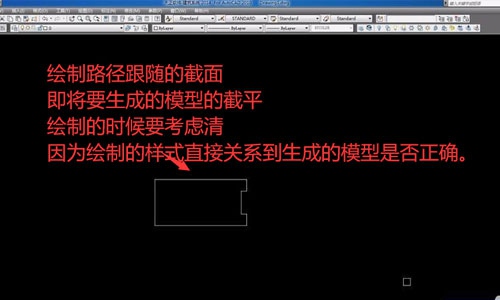
步骤三:保存AutoCAD文件,打开SketchUp软件,导入刚刚绘制的CAD文件。注意在导入过程中设置单位等项目。
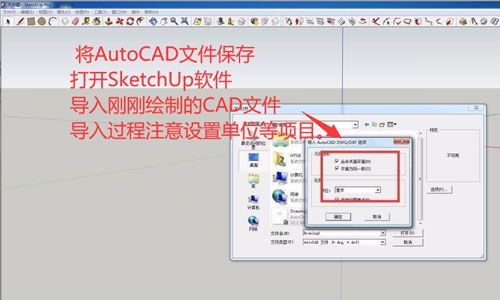
步骤四:CAD文件导入成功。
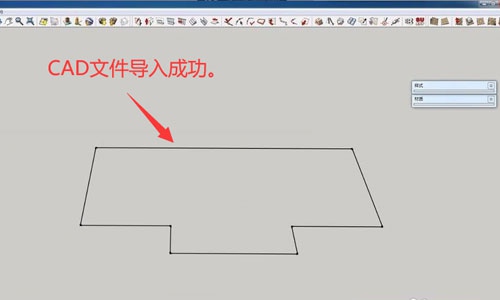
步骤五:用插件或手动将线段绘制成表面。
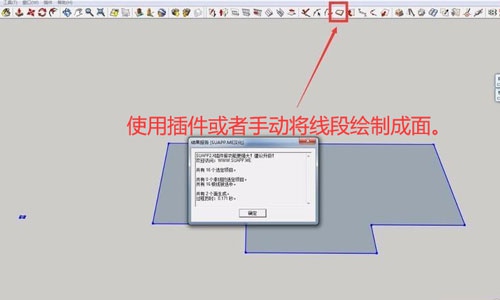
步骤六:将跟随的截面旋转到所需的方向,并将其放置在基本面的正确位置。一般放置在平面的一角。
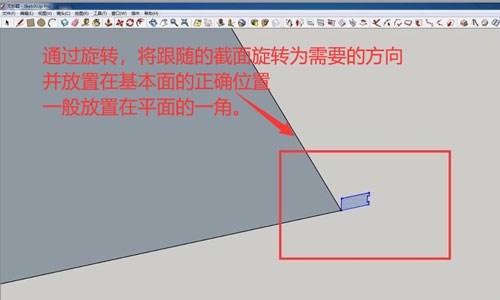
步骤七:点击跟随的基本面(不要选择边线),然后依次选择工具-路径跟随(followme)。
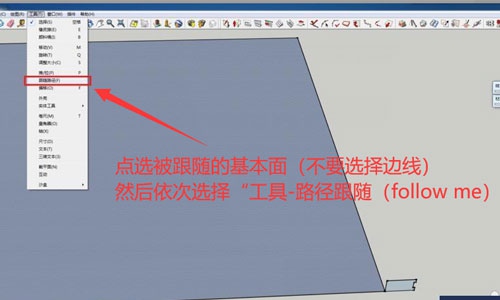
步骤八:跟随路径。这只是一个简单的例子,朋友需要根据自己的需要和步骤来做。

青模3d模型网是一个被称为中国最好的3D素材基地,设计师找不到模型时可能第一时间想到的就是青模网啦,话说青模网是以小时更新的,3D青模网致力于建立一个开放、便捷、强大的3D素材基地!

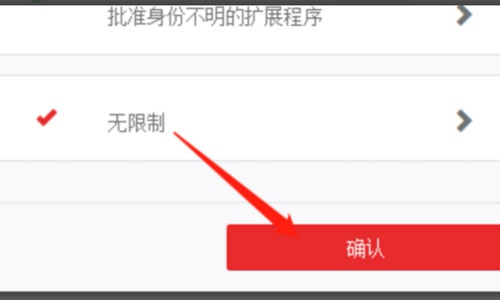
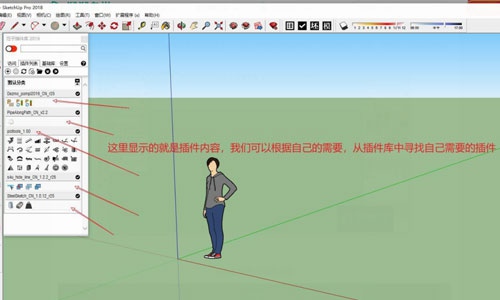

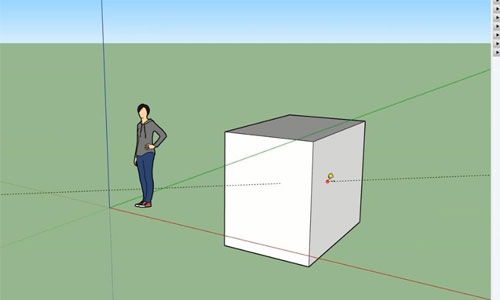
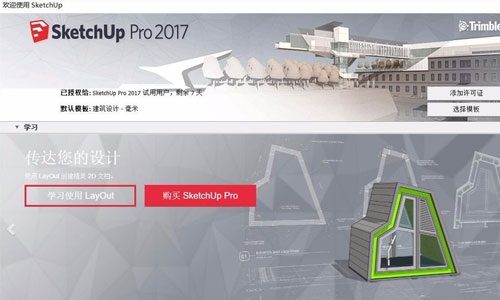

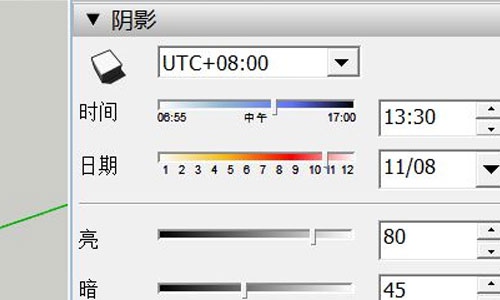
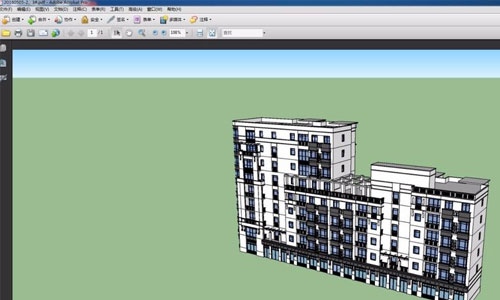
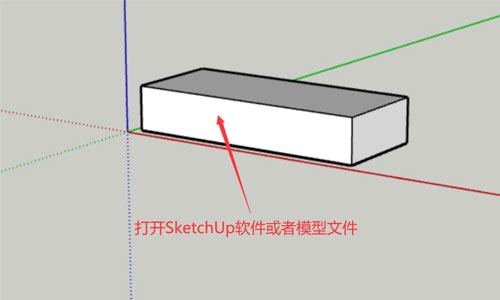
Copyright © 2016-2022 青模素材网 渝ICP备15007233号-1

青模网公众号
